كيفية إصلاح عدم اتصال AirPods بـ iPhone [دليل 2022]
نشرت: 2022-09-08لا داعي للذعر إذا واجهت موقفًا لا يتصل فيه AirPods Pro بجهاز iPhone الخاص بك. يمكنك استخدام الإصلاحات التي تمت مشاركتها في هذه المقالة للتخلص من هذه المشكلة دون عناء.
تشتهر AirPods بإقرانها الخالي من المتاعب مع جميع أجهزة Apple. ومع ذلك ، اشتكى العديد من المستخدمين مؤخرًا من أن AirPods لا تتصل بجهاز iPhone. إذا حدث نفس الشيء معك ، فبدلاً من الذعر ، يمكنك قراءة هذه المقالة لإصلاح هذه المشكلة بأفضل طريقة ممكنة.
توضح هذه المقالة أفضل الحلول المجربة والمختبرة لأجهزة AirPods Pro التي لا تتصل بمشكلة iPhone.
ومع ذلك ، قبل مناقشة كيفية إصلاح هذه المشكلة ، من الضروري مناقشة سبب ظهورها في المقام الأول. إذا فهمت الأسباب المحتملة للمشكلة ، فسيصبح إصلاحها عملية بسيطة.
ومن ثم ، يجيب القسم التالي من هذه المقالة على سؤال شائع ، "لماذا لا تتصل أجهزة AirPods الخاصة بي بجهاز iPhone الخاص بي."
لماذا لا تتصل AirPods بـ iPhone
فيما يلي الأسباب الأكثر ترجيحًا لعدم اتصال iPhone الخاص بك بـ AirPods.
- مشاكل عشوائية في البرامج أو البرامج الثابتة
- تراكم الأوساخ على AirPods
- لا يتم شحن AirPods بشكل صحيح
- التدخل من التطبيقات الأخرى
كانت هذه أهم العوامل بسبب عدم اتصال AirPods Pro بجهاز iPhone الخاص بك. الآن ، دعنا نستكشف المشكلة من خلال بعض الإصلاحات السريعة والسهلة.
إصلاحات تتعلق بعدم اتصال AirPods بمشكلة iPhone
يمكنك تطبيق الحلول المشتركة أدناه لإصلاح المشكلة إذا كان جهاز iPhone الخاص بك لا يتصل بـ AirPods.
الإصلاح 1: إعادة تعيين AirPods
تعمل إعادة تعيين AirPods على إصلاح البرامج العشوائية أو أخطاء البرامج الثابتة المسؤولة عن عدم اتصال AirPods بمشكلة iPhone. لذلك ، يمكنك تنفيذ الخطوات التالية لإعادة ضبط AirPods الخاص بك.
- احتفظ بسماعات AirPods في علبتها مع إغلاق الغطاء لمدة 30 ثانية.
- انتقل إلى الإعدادات على جهاز iPhone الخاص بك.
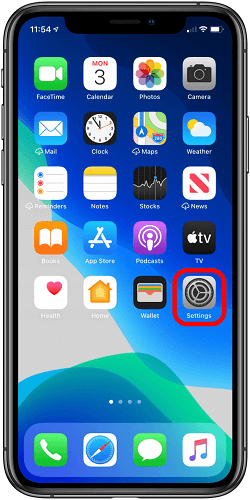
- اضغط على Bluetooth وحدد الخيار لعرض مزيد من المعلومات المتعلقة بـ AirPods الخاص بك.
- ننسى هذا الجهاز وتأكيد عملك.
- افتح علبة شحن AirPods.
- اضغط على زر إعداد علبة الشحن واستمر في الضغط عليه لمدة خمس عشرة ثانية تقريبًا.
- اترك الحافظة مفتوحة ، واجعل AirPods قريبة من iPhone ، واتبع الإرشادات لتوصيلها مرة أخرى.
اقرأ أيضًا: [تم الإصلاح] لم يعد السطر الأخير متاحًا على iPhone
الإصلاح 2: قم بإزالة الأوساخ من أجهزة AirPods الخاصة بك
قد يؤدي تراكم الأوساخ على AirPods إلى منع مستشعر القرب مما يؤدي إلى عدم اتصال AirPods Pro بمشكلة iPhone. وبالتالي ، يجب عليك تنظيف AirPods الخاص بك لإصلاح المشكلة. فيما يلي كيفية القيام بذلك بالطريقة الصحيحة.
- استخدم فرشاة أسنان قديمة أو أعواد قطنية مبللة بالكحول لتنظيف شقوق وحواف AirPods. أيضًا ، قم بتنظيف علبة شحن AirPods.
- انتقي الحطام المتبقي أو الأوساخ باستخدام عود أسنان.

- باستخدام قطعة قماش نظيفة وخالية من النسالة ، افرك AirPods وعلبة الشحن بكمية صغيرة من الكحول.
الإصلاح 3: تحقق من برنامج AirPods الخاص بك وقم بتحديثه
يؤدي تحديث البرنامج الثابت إلى تحسين أداء الجهاز وغالبًا ما يصلح مشكلات مثل عدم اتصال AirPods بجهاز iPhone. لذلك ، فيما يلي كيفية التحقق من إصدار البرنامج الثابت لجهاز AirPods الخاص بك وتحديثه.

- اضغط على إعدادات جهاز iPhone الخاص بك.
- افتح الإعدادات العامة وانتقل إلى قسم حول .
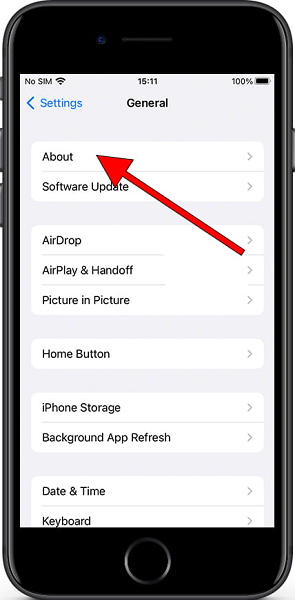
- اختر AirPods الخاص بك وتحقق من إصدار البرنامج الثابت المستخدم حاليًا.
- انتقل إلى موقع Apple الرسمي للتحقق من أحدث إصدار من البرامج الثابتة لـ AirPod.
- إذا كان إصدار برنامج AirPods الخاص بك لا يتطابق مع الإصدار الموجود على موقع الويب الرسمي لشركة Apple ، فقم بتوصيل جهاز iPhone الخاص بك باتصال آمن بالإنترنت ، وابدأ تشغيل AirPods مرة أخرى.
اقرأ أيضًا: الإصلاح: مشاركة موقعي لا يعمل على iPhone
الإصلاح 4: اشحن AirPods الخاص بك
يمكن أن تكون البطارية المنخفضة أيضًا سببًا لعدم اتصال AirPods Pro بجهاز iPhone الخاص بك. لذلك ، يجب عليك التحقق من بطارية AirPods والتأكد من شحنها. يمكنك تقريب علبة شحن AirPods من iPhone ورفع غطاء العلبة للتحقق من نسبة بطارية AirPods. 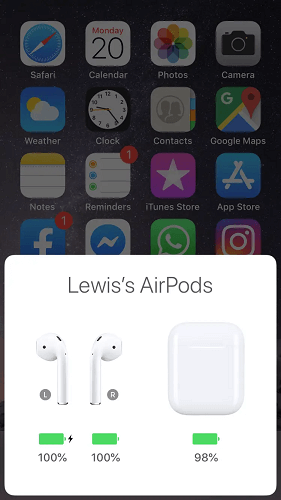
الإصلاح 5: تعطيل تطبيقات Bluetooth الأخرى
في بعض الأحيان ، قد تتداخل التطبيقات التي تعمل في الخلفية مع اتصال Bluetooth الخاص بهاتفك ، مما يؤدي إلى مشكلات مثل عدم اتصال iPhone بـ AirPods. يمكن أن يؤدي تعطيل إذن Bluetooth لهذه التطبيقات إلى إصلاح المشكلة التي تواجهها. لذلك ، فيما يلي خطوات تعطيل Bluetooth لهذه التطبيقات.
- قم بتشغيل إعدادات هاتفك.
- افتح إعدادات الخصوصية واختر Bluetooth.
- قم بإيقاف تشغيل إذن Bluetooth للتطبيقات التي بها مشكلات ، مثل TraceTogether ، والتي قد تسبب مشكلات في الاتصال بين iPhone و AirPods.
الإصلاح 6: حاول توصيل جهاز iPhone و AirPods يدويًا
إذا لم يكتشف جهاز iPhone الخاص بك AirPods ، فيمكنك توصيل هذه الأجهزة يدويًا. فيما يلي الخطوات التي يمكنك اتباعها للقيام بذلك.
- ضع AirPods في علبة الشحن وأغلق غطاء العلبة.
- اجعل AirPods أقرب إلى iPhone وافتح غطاء علبة الشحن.
- استمر في الضغط على الزر الخلفي للحالة لمدة 10 ثوانٍ على الأقل وانتظر ظهور ضوء أبيض وامض.
- قم بتشغيل إعداد Bluetooth الخاص بجهاز iPhone الخاص بك واختر AirPods من قائمة الأجهزة المعترف بها.
- قم بتأكيد الاقتران بين AirPods و iPhone.
اقرأ أيضًا: مزامنة جهات الاتصال من iPhone إلى Mac
الإصلاح 7: قم بتحديث iOS الخاص بك إلى أحدث إصدار
قد تتسبب الأخطاء الموجودة في نظام تشغيل قديم في حدوث مشكلات مثل عدم اتصال iPhone بـ AirPods. ومن ثم ، يجب عليك التحقق من نظام iOS الخاص بجهاز iPhone وتحديثه من خلال هذه الخطوات.
- انتقل إلى الإعدادات على هاتفك واختر عام.
- حدد تحديث البرنامج .
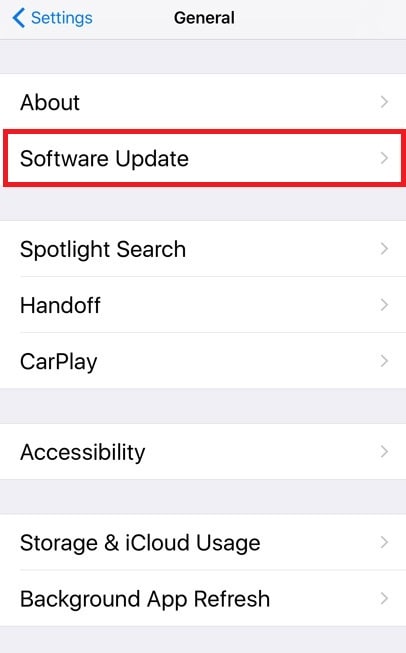
- أكمل تنزيل التحديث المتوفر وتثبيته.
الإصلاح 8: تشغيل البلوتوث
قد لا تظهر AirPods على iPhone لأن البلوتوث غير نشط على جهازك. لذلك ، يمكنك تشغيل البلوتوث من خلال الخطوات التالية.
- قم بتشغيل إعدادات هاتفك.
- حدد Bluetooth لعرض قائمة Bluetooth.
- إذا كان مفتاح Bluetooth باللون الرمادي ، فانقر فوق المفتاح لتشغيله.
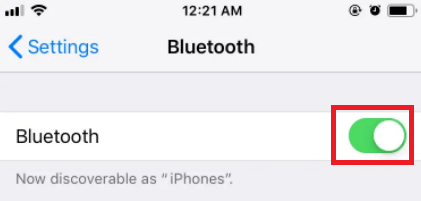
الإصلاح 9: تأكد من أن AirPods في نطاق هاتفك
لن يتصل AirPods Pro بجهاز iPhone لأن كلاهما ليس ضمن نطاق معين. وبالتالي ، يجب عليك التأكد من بقائهم ضمن نطاق معين للاتصال. فيما يلي الإرشادات خطوة بخطوة للقيام بذلك.
- انتقل إلى الشاشة الرئيسية لجهاز iPhone الخاص بك.
- اسحب لأعلى للوصول إلى مركز التحكم إذا لم يكن بهاتفك معرف الوجه. إذا كان هاتفك يحتوي على معرف وجه ، فاسحب لأسفل لاستخدام مركز التحكم.
- حدد زر إخراج الصوت.
- إذا كنت لا ترى أجهزة AirPods الخاصة بك كمصدر إخراج للصوت ، فهي خارج النطاق ويجب عليك تقريبها من الهاتف.
اقرأ أيضًا: كيفية إصلاح iPhone 11 يحتفظ بإعادة التشغيل
الإصلاح 10: اتصل بـ Apple
يمكنك الاتصال بدعم Apple الرسمي للمساعدة في إصلاح AirPods التي لا تتصل بمشكلة iPhone. يمكن الوصول إلى الدعم من خلال موقع الويب الرسمي لشركة Apple وأقرب متجر Apple.
AirPods Pro غير متصل بـ iPhone: ثابت
أجاب هذا المقال على سؤال متكرر ، "لماذا لا يتصل جهاز AirPods بجهاز iPhone الخاص بي."
علاوة على ذلك ، ناقشنا أيضًا الحلول الأسرع والأسهل لأجهزة AirPods التي لا تتصل بمشكلة iPhone. يمكنك تجربتها بدءًا من الإصلاح الأول والاستمرار في المحاولة حتى يتم إصلاح المشكلة.
قد تذكر في قسم التعليقات إذا كنت تعرف أي طرق أفضل لإصلاح عدم اتصال AirPods Pro بمشكلة iPhone. يمكنك أيضًا الاتصال بنا إذا كان لديك أي لبس أو شك بشأن هذه المقالة.
